
سوسو زدن نمایشگر گوشی یکی از مشکلاتی است که میتواند موجب اذیت شدن چشم کاربران شود؛ در این مطلب راهکارهای مختلفی را جهت رفع مشکل سوسو زدن نمایشگر گوشی معرفی خواهیم کرد.
گوشی خود را دوباره راهاندازی کنید
راهاندازی مجدد گوشی ممکن است ساده به نظر برسد اما معمولا روشی موثر برای رفع مشکلات موقتی به شمار میرود. با انجام این کار، هرگونه سرویس و فرایند شخص ثالث در پس زمینه که موجب ایجاد مشکلی همچون سوسو زدن نمایشگر شده است، متوقف خواهد شد. برای راهاندازی مجدد گوشی اندرویدی کافی است دکمه پاور را فشار داده و نگه دارید؛ سپس گزینه Restart را انتخاب کنید.
اما درصورتی که از گوشی آیفون استفاده میکنید، لازم است دکمه پاور و یکی از دکمههای تنظیم صدای آن را فشار داده و نگه دارید؛ اکنون اسلایدری که ظاهر شده است را بکشید تا دستگاه خاموش شود. در هردو حالت، پس از اینکه گوشی خاموش شد، دکمه پاور آن را فشار داده و نگه دارید تا دوباره روشن شود.
قابلیت تنظیم خودکار روشنایی را غیرفعال کنید
قابلیت روشنایی خودکار یا انطباقپذیر درواقع میزان روشنایی صفحهنمایش گوشی را براساس دادههای سنسور نور تنظیم میکند. با این حال، ایرادات مربوط به این قابلیت در برخی مواقع ممکن است موجب ایجاد مشکلات غیرمنتظره مانند سوسو زدن نمایشگر گوشی شوند. شما میتوانید قابلیت نامبرده را غیرفعال کنید تا ببینید آیا مشکل بهوجود آمده برطرف خواهد شد یا خیر.
برای غیرفعالسازی قابلیت روشنایی خودکار در اندروید کافی است به مسیر Settings > Display > Adaptive brightness بروید. اما اگر کاربر iOS هستید، میتوانید با رفتن به مسیر Settings > Display & Brightness، این قابلیت را پیدا کرده و غیرفعال کنید. شما همچنین میتوانید قابلیت مذکور را در گوشی اندرویدی خود مجددا تنظیم کنید که برای انجام این کار لازم است مراحل زیر را دنبال کنید:
مرحله اول: به تنظمیات گوشی خود مراجعه کنید.
مرحله دوم: وارد بخش Apps & notifications یا Apps شوید.
مرحله سوم: قسمت Device Health Services را در لیست ظاهر شده پیدا کرده و روی آن ضربه بزنید.
مرحله چهارم: به مسیر Storage > Clear data > Clear all data بروید و سپس برای تائید روی گزینه OK ضربه بزنید.
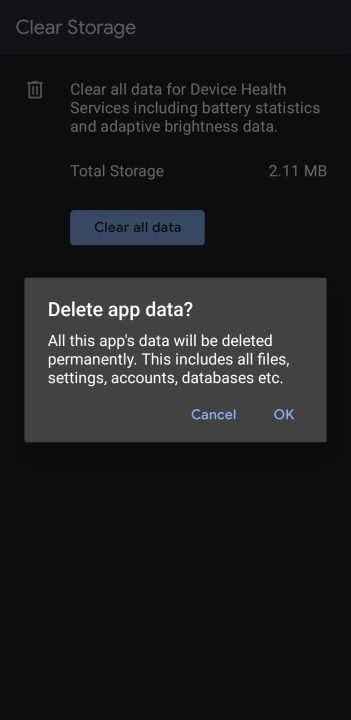
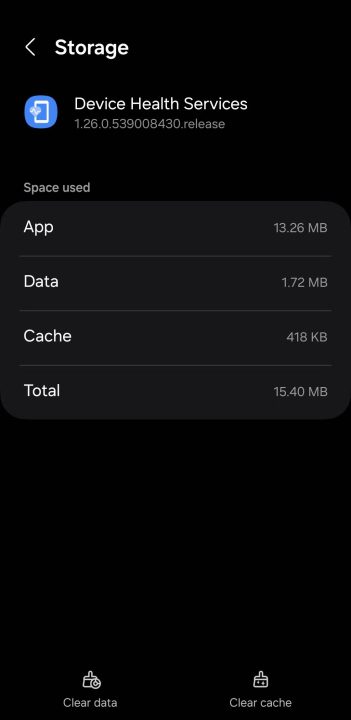
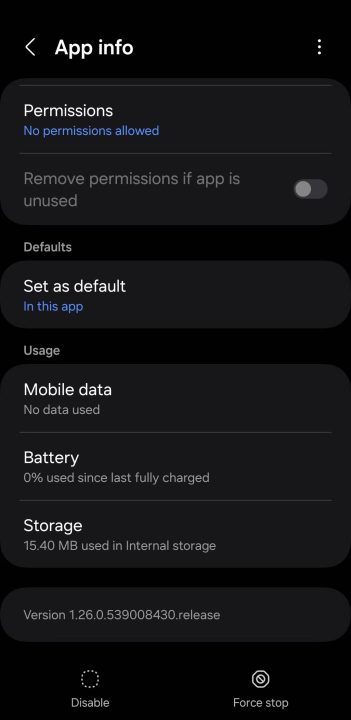
فیلتر نور آبی را خاموش کنید
آیا قابلیت نور شب یا همان فیلتر نور آبی را در گوشی اندرویدی یا آیفون خود روشن کردهاید؟ درصورتی که این کار را انجام دادهاید، بهتر است بدانید که این ویژگی گاهی اوقات ممکن است موجب سوسو زدن نمایشگر دستگاه شود. با این حال، شما میتوانید آن را بهطور موقت خاموش کنید و ببینید آیا این کار به رفع مشکل گوشیتان کمک میکند یا خیر.
برای غیرفعالسازی فیلتر نور آبی در اندروید لازم است به مسیر Settings > Display رفته و گزینه Night Light را خاموش کنید. شایان ذکر است که این قابلیت دارای نامهای متفاوتی در گوشیهای هوشمند است؛ برای مثال، اگر از گوشی گلکسی سامسونگ استفاده میکنید، آن را میتوانید با نام Eye Comfort Shield در تنظمیات نمایشگر پیدا کنید.
اما درصورتی که گوشی آیفون دارید، به مسیر Settings > Display & Brightness > Night Shift رفته و گزینه Scheduled را خاموش کنید. همچنین اگر از هرگونه اپلیکیشن شخص ثالث برای فعال کردن فیلتر نور آبی در گوشیتان استفاده میکنید، آن را جهت رفع مشکل سوسو زدن نمایشگر غیرفعال کنید.
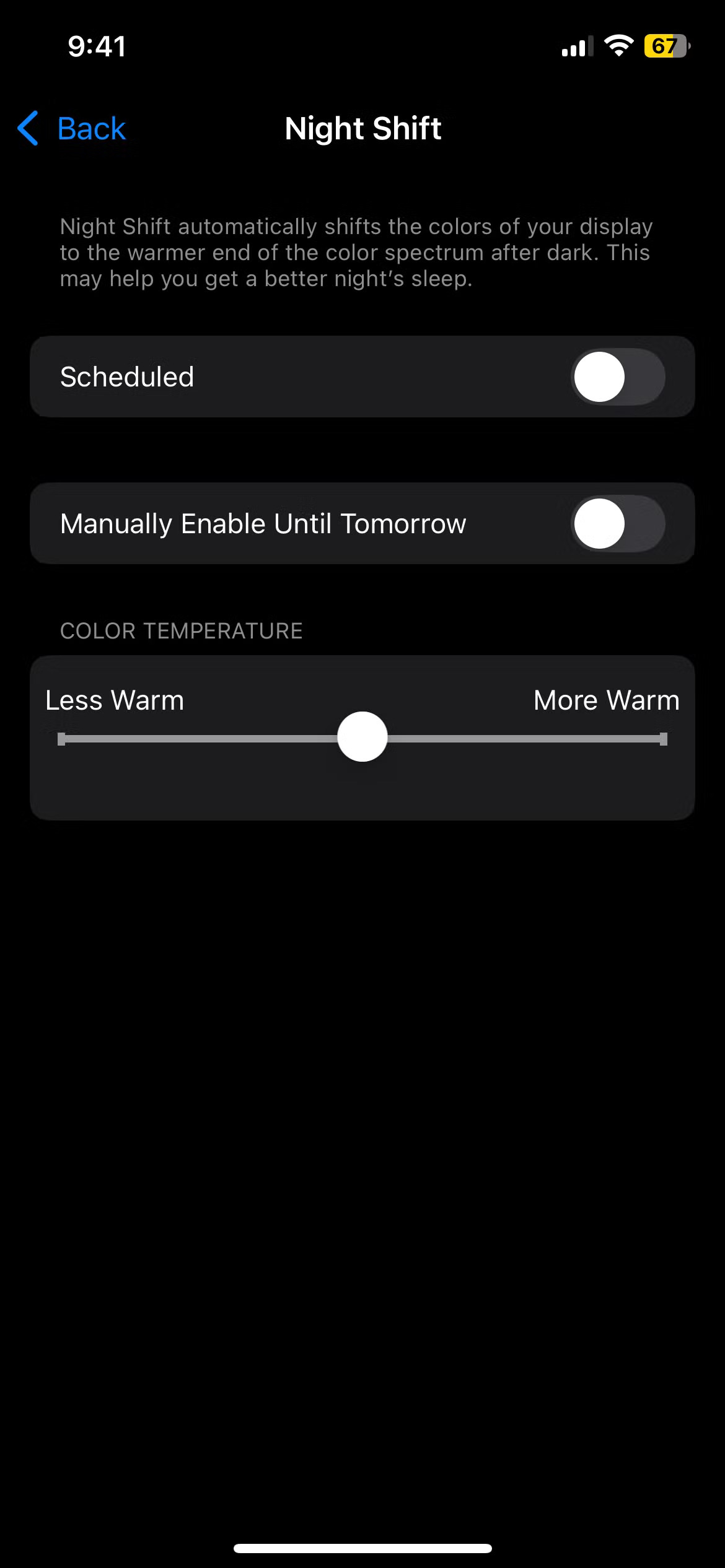
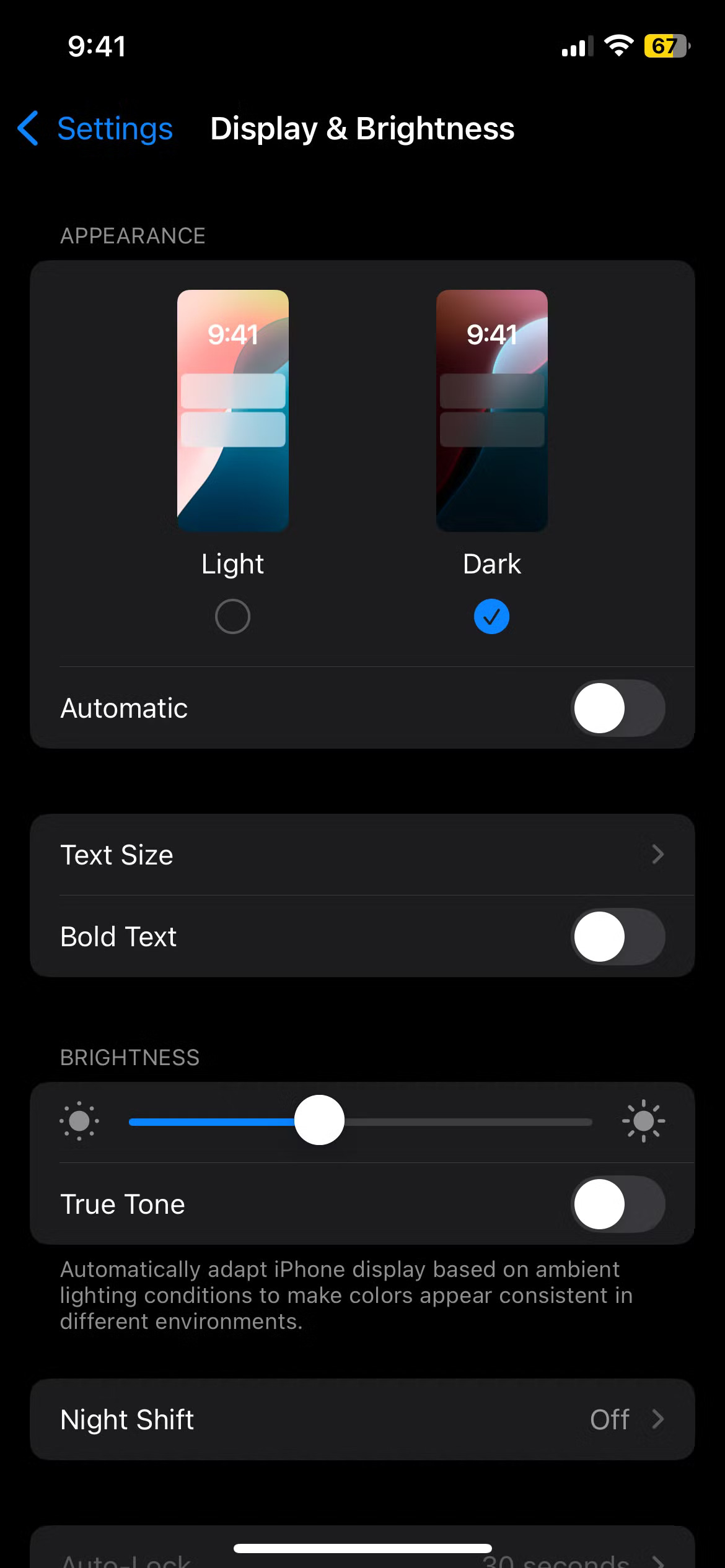
قابلیت Hardware Overlays را غیرفعال کنید (مخصوص اندروید)
گوشی شما در زمان پردازش امور گرافیکی بهصورت پویا تعیین میکند که این کار توسط پردازنده یا پردازشگر گرافیکی انجام شود. اگرچه انتقال عملیات پردازشی بین این دو پردازنده معمولا بدون هیچگونه مشکلی صورت میپذیرد، اما گوشیهای آسیبدیده یا قدیمی ممکن است در هنگام لایهبندی تصاویر نمایشگر با مشکل مواجه شوند.
زمانی که گوشی محتوایی برای نمایش به شما ندارد، ممکن است تاخیر کوچکی میان وظایف دستگاه ایجاد شود که میتواند موجب سوسو زدن نمایشگر شود. بنابراین، غیرفعالسازی قابلیت hardware overlays میتواند به رفع این مشکل کمک کند؛ البته برای انجام کار ابتدا لازم است با دنبال کردن مراحل زیر، گزینههای توسعهدهنده را در گوشی خود فعال کنید:
مرحله اول: به مسیر Settings > System > About phone بروید. درصورتی که از گوشی سامسونگ استفاده میکند، مسیر About phone > Software information را دنبال کنید.
مرحله دوم: روی قسمت Build number بهطور مکرر ضربه بزنید (حدود هفت ضربه کافی است) تا پیامی با “You are now a developer!” به شما نمایش داده شود.
اکنون به تنظمیات گوشی خود بازگردید و پس از اسکرول کردن به پایین صفحه، وارد بخش Developer options شوید. سپس گزینه Disable HW overlays را پیدا کرده و روی آن ضربه بزنید. لازم به ذکر است که غیرفعالسازی قابلیت Hardware Overlays موجب افزایش مصرف انرژی گوشی میشود زیرا دستگاه مجبور خواهد بود از پردازنده گرافیکی برای رندرگیری استفاده کند.
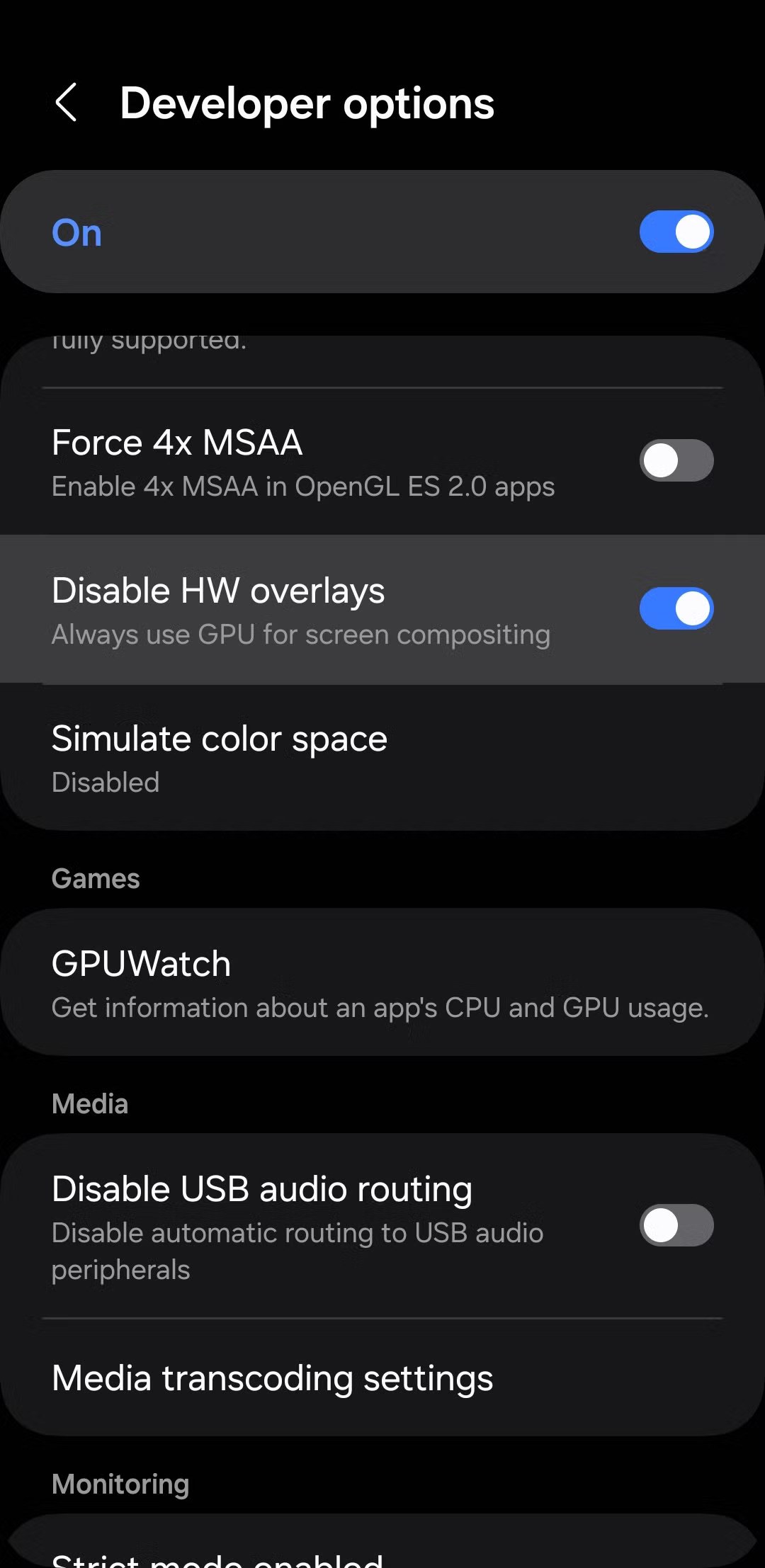
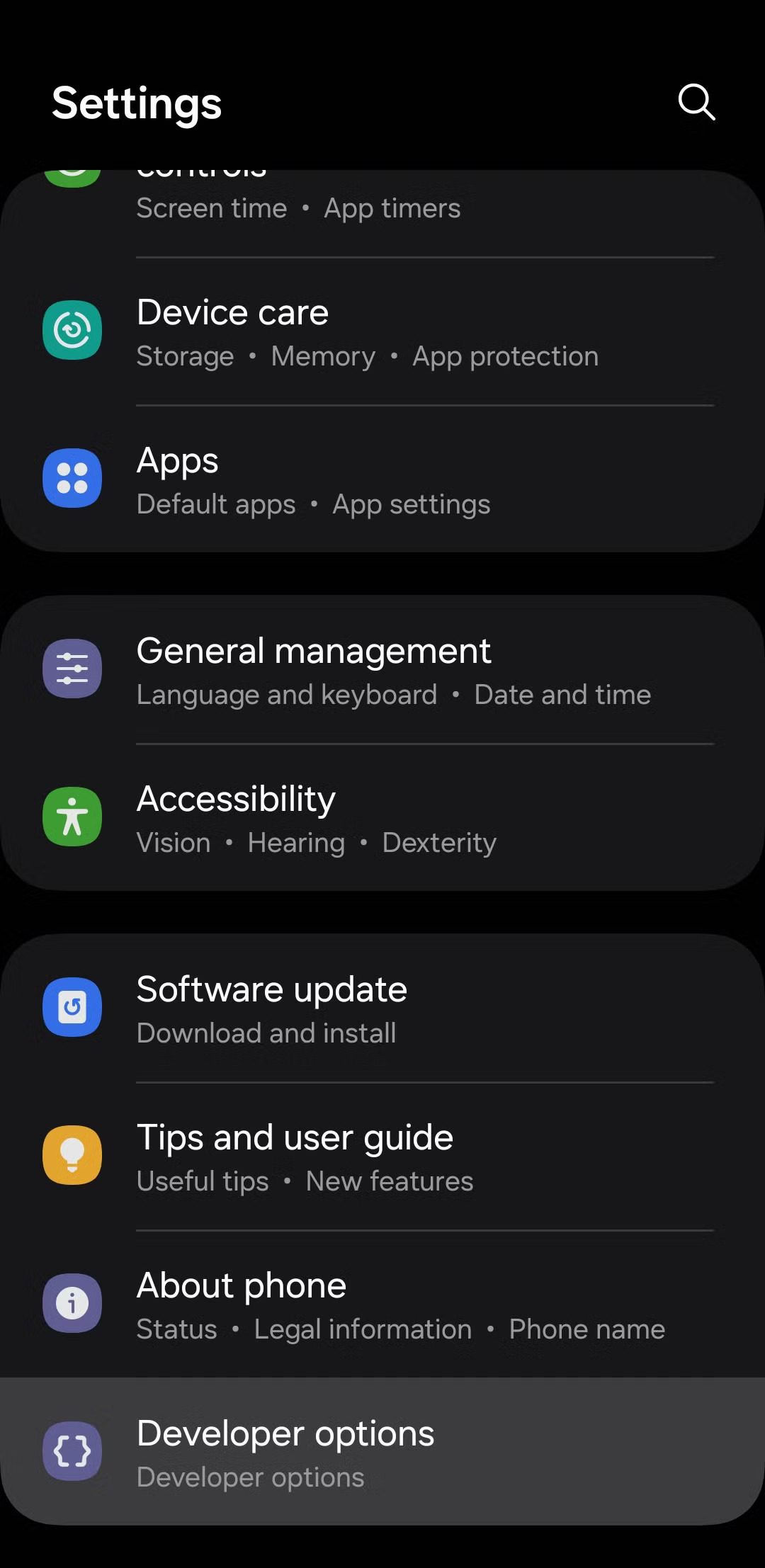
گوشی خود را آپدیت کنید
مشکل سوسو زدن نمایشگر گوشی ممکن است به دلیل استفاده از یک بیلد نرمافزاری معیوب یا قدیمی بهوجود آمده باشد. در اینصورت، آپدیت کردن سیستمعامل دستگاه به آخرین نسخه میتواند به رفع مشکل شما کمک کند. برای بررسی و آپدیت کردن نسخه فعلی سیستمعامل گوشی اندرویدی، کافی است به مسیر Settings > System > System update بروید. همچنین کاربران iOS نیز میتوانند با رفتن به مسیر Settings > General > Software Update، هرگونه آپدیت در انتظاری را دانلود کرده و ببینند آیا مشکل سوسو زدن نمایشگر گوشی آنها برطرف خواهد شد یا خیر.
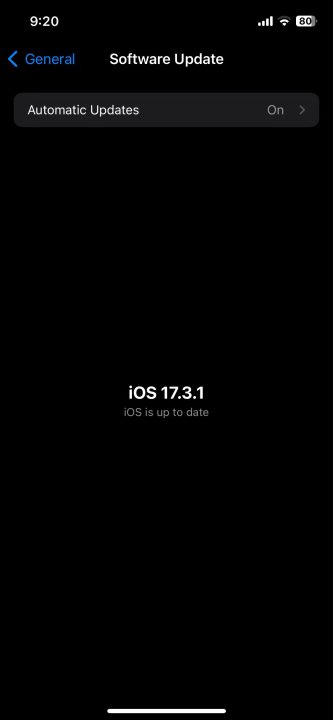
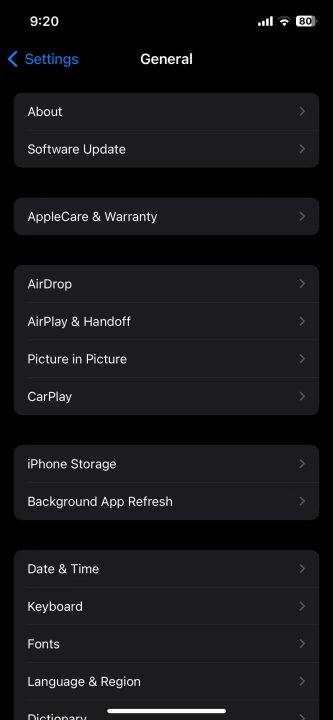
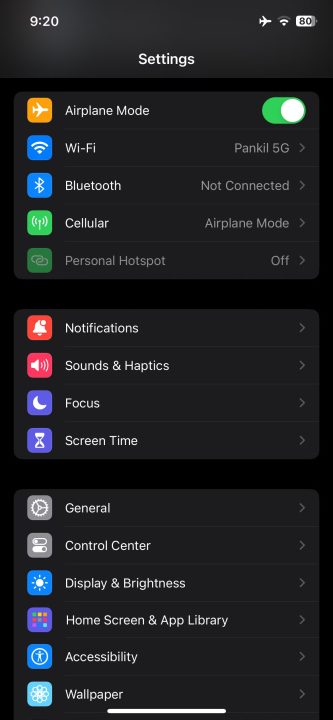
دستگاه را در حالت Safe Mode بوت کنید (مخصوص اندروید)
حالت Safe Mode یک ویژگی کارآمد در اندروید میباشد که به شما اجازه میدهد از گوشی خود بدون اپلیکیشنها و سرویسهای شخص ثالث استفاده کنید. بوت کردن دستگاه در این حالت میتواند به شما کند که تشخیص دهید آیا اپلیکیشن یا فرایند شخص ثالثی موجب سوسو زدن نمایشگر آن شده است یا خیر. برای انجام این کار تنها کافی است مراحل زیر را دنبال کنید:
مرحله اول: کلید کناری گوشی را فشار داده و نگه دارید.
مرحله دوم: گزینه Power Off را به مدت طولانی فشار دهید تا پیام مربوط به حالت Safe Mode نمایش داده شود.
مرحله سوم: روی علامت تیک سبزرنگ ضربه بزنید تا دستگاه در حالت Safe Mode بوت شود.
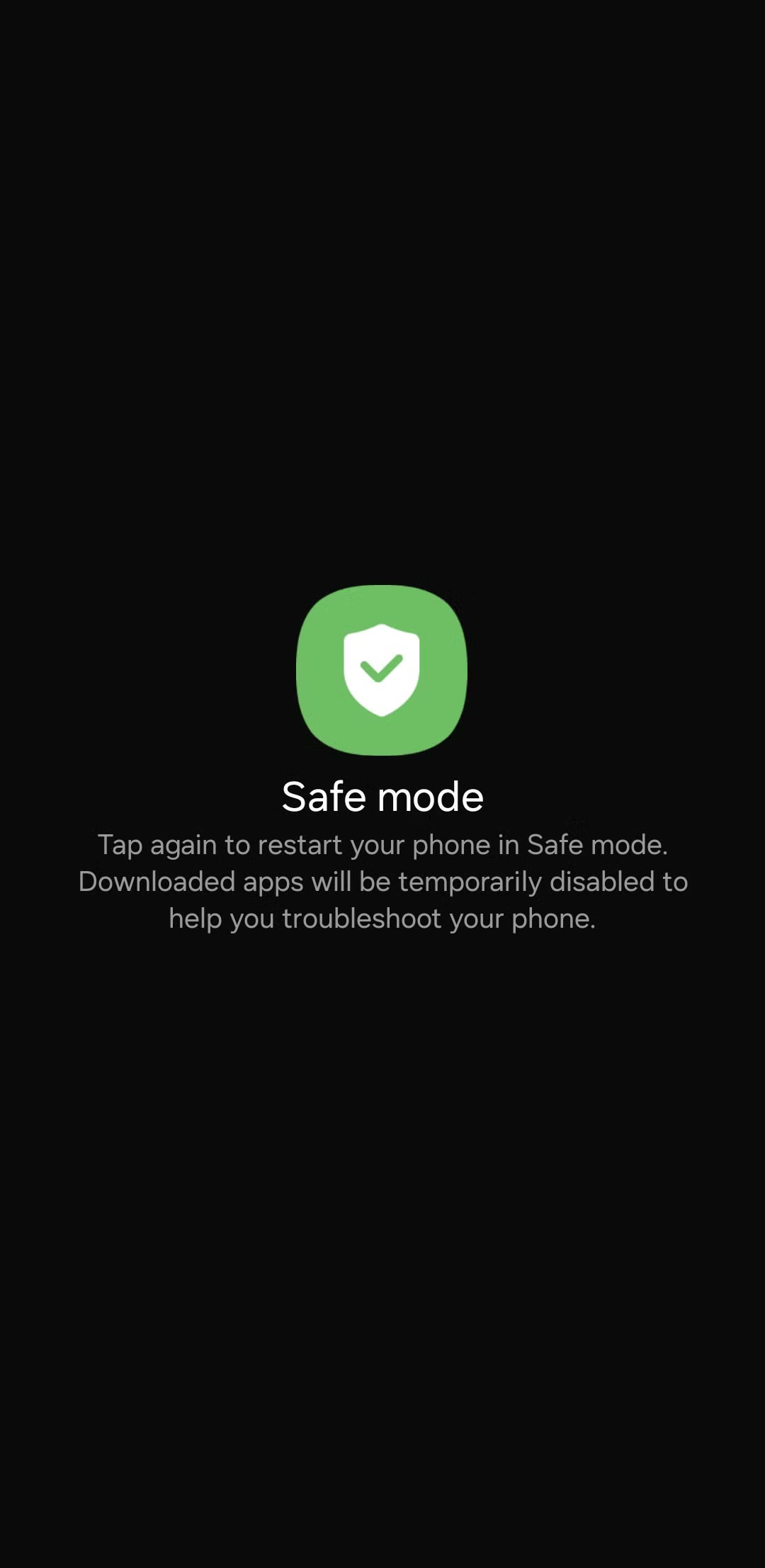
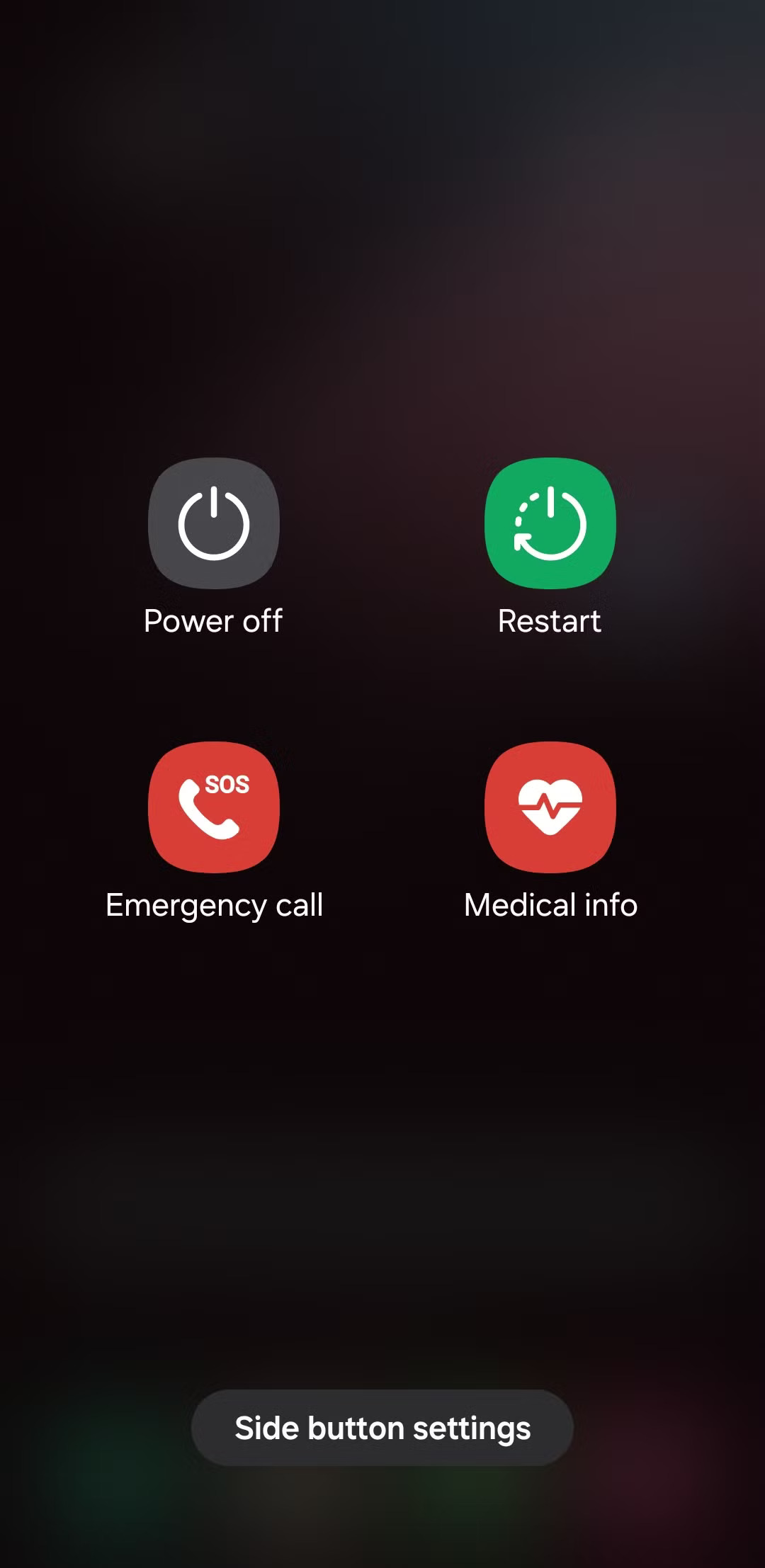
البته توجه داشته باشید که شیوه بوت کردن گوشی در حالت Safe Mode ممکن است در پوستههای مختلف اندروید، متفاوت باشد. اگر نمایشگر دستگاه شما در حالت مذکور سوسو نمیزند، احتمالا یکی از اپلیکیشنهای شخص ثالت موجب ایجاد این مشکل شده است. در این صورت، برنامههایی که اخیرا نصب کردهاید را بهصورت جداگانه حذف کنید و سپس گوشی خود را مجددا راهاندازی کنید تا از حالت Safe Mode خارج شود.
گوشی را ریست فکتوری کنید
درصورتی که مشکل سوسو زدن نمایشگر گوشیتان در حالت Safe Mode نیز پابرجاست، میتوانید با استفاده از روش ریست فکتوری، آن را به تنظمیات کارخانه بازگردانید. با این کار، تمام دادههای شما پاک میشود و دستگاه به تنظمیات کارخانه بازمیگردد؛ بهطوری که با یک گوشی نو تفاوت چندانی نخواهد داشت. با این حال، پیش از انجام این کار، از دادههای گوشی اندرویدی یا آیفون خود یک نسخه بکاپ تهیه کنید؛ در ادامه میتوانید با دنبال کردن مراحل زیر، دستگاه اندرویدی خود را ریست فکتوری کنید:
مرحله اول: در دستگاه خود به مسیر Settings > System > Advanced بروید. اگر از گوشی سامسونگ استفاده میکنید، لازم است مسیر Settings > General management را دنبال کنید.
مرحله دوم: وارد قسمت Reset شده و گزینه Factory data reset را انتخاب کنید.
مرحله سوم: در پایان روی گزینه Reset ضربه زده و سایر دستورات نمایش داده شده را انجام دهید تا دستگاه به تنظمیات کارخانه بازگردد.
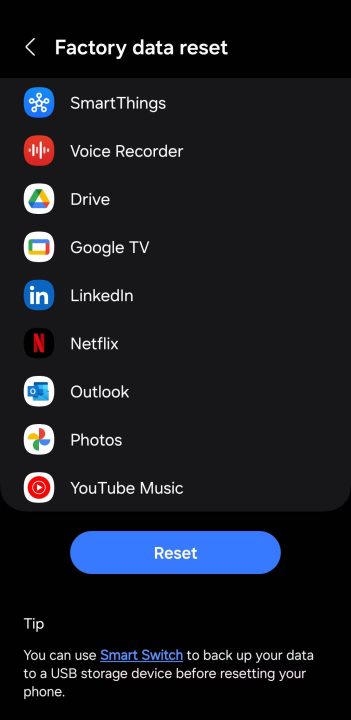
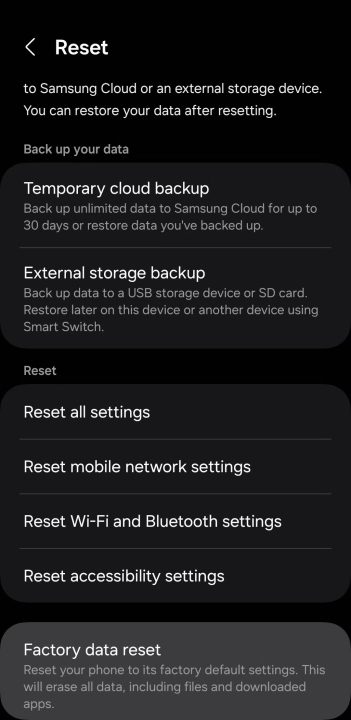
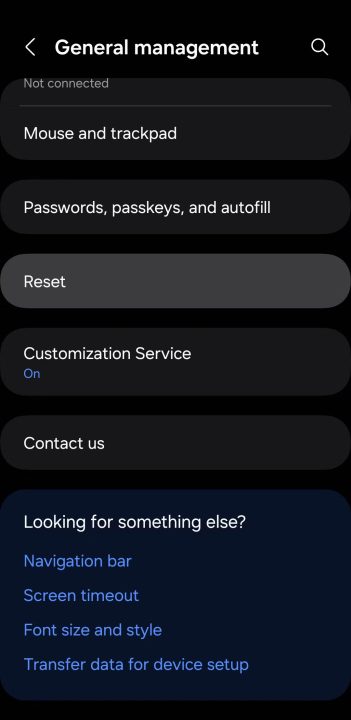
اگر از گوشی آیفون استفاده میکنید، میتوانید مراحل زیر را برای بازگردانی دستگاه به تنظمیات کارخانه دنبال کنید.
مرحله اول: به مسیر Settings > General > Transfer or Reset iPhone بروید.
مرحله دوم: روی گزینه Erase All Content and Settings ضربه زده و سایر دستورات ظاهرشده را انجام دهید تا فرایند ریست فکتوری تکمیل شود.
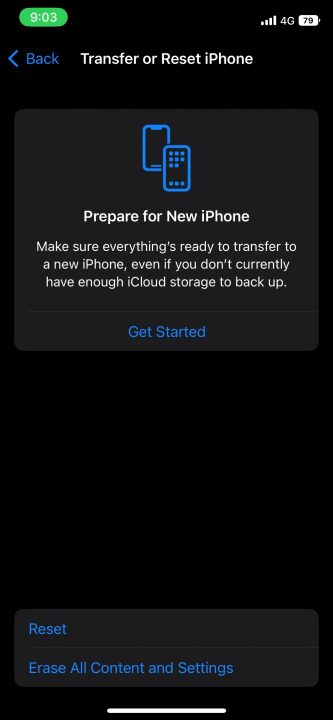
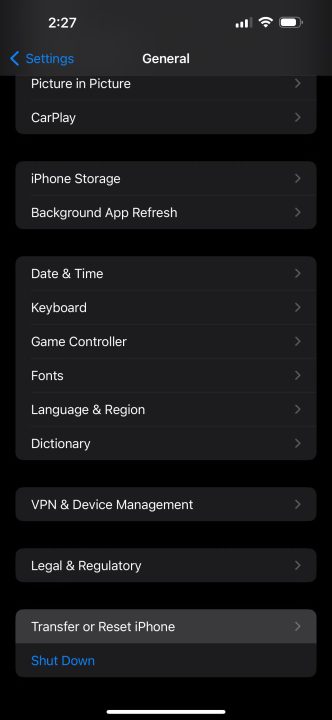
دستگاه خود را به یک تعمیرکار نشان دهید
مشکل سوسو زدن نمایشگر گوشی ممکن است به دلیل ایراد سختافزاری بهوجود آمده باشد؛ بنابراین، درصورتی که موفق نشدید با استفاده از راهکارهای قبلی مشکل خود را برطرف کنید، بهتر است به مرکز خدمات سازنده گوشیتان مراجعه کنید تا آن را بررسی کنند. بسته به مشکل دستگاه، ممکن است لازم باشد هزینه زیادی برای تعمیر یا تعویض آن بپردازید.
گوشی شما نقش مهمی در زندگی روزمره شما ایفا میکند؛ بنابراین، کارکرد بیعیب و نقص آن از اهمیت ویژهای برخوردار است. ما امیدواریم که یکی از راهکارهای ارائه شده در این مقاله به شما در رفع مشکل سوسو زدن نمایشگر گوشیتان کمک کرده باشد تا بتوانید از آن بدون کوچکترین ایرادی استفاده کنید.
دانلود آهنگ

دیدگاهتان را بنویسید